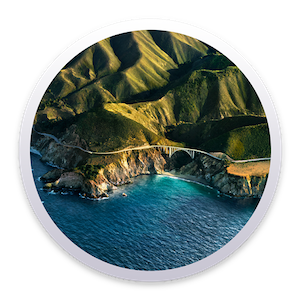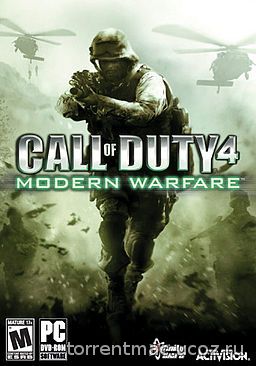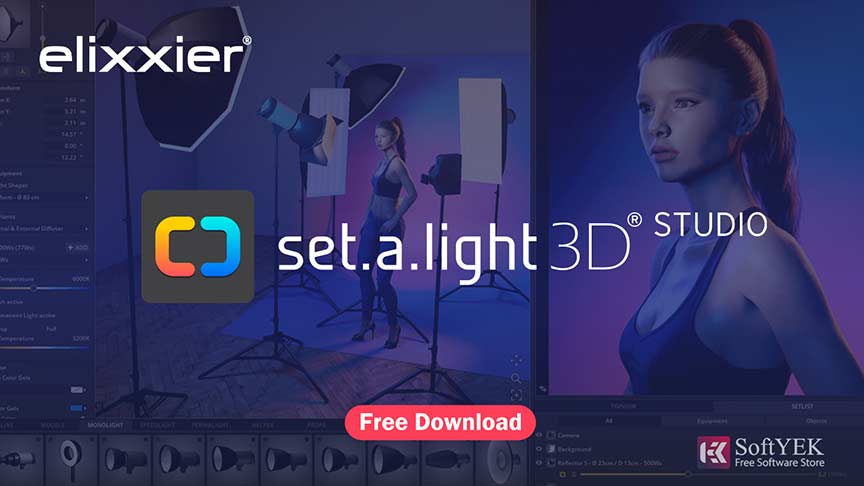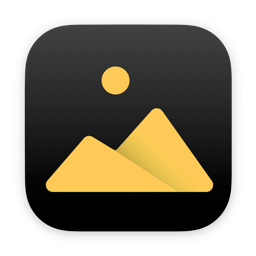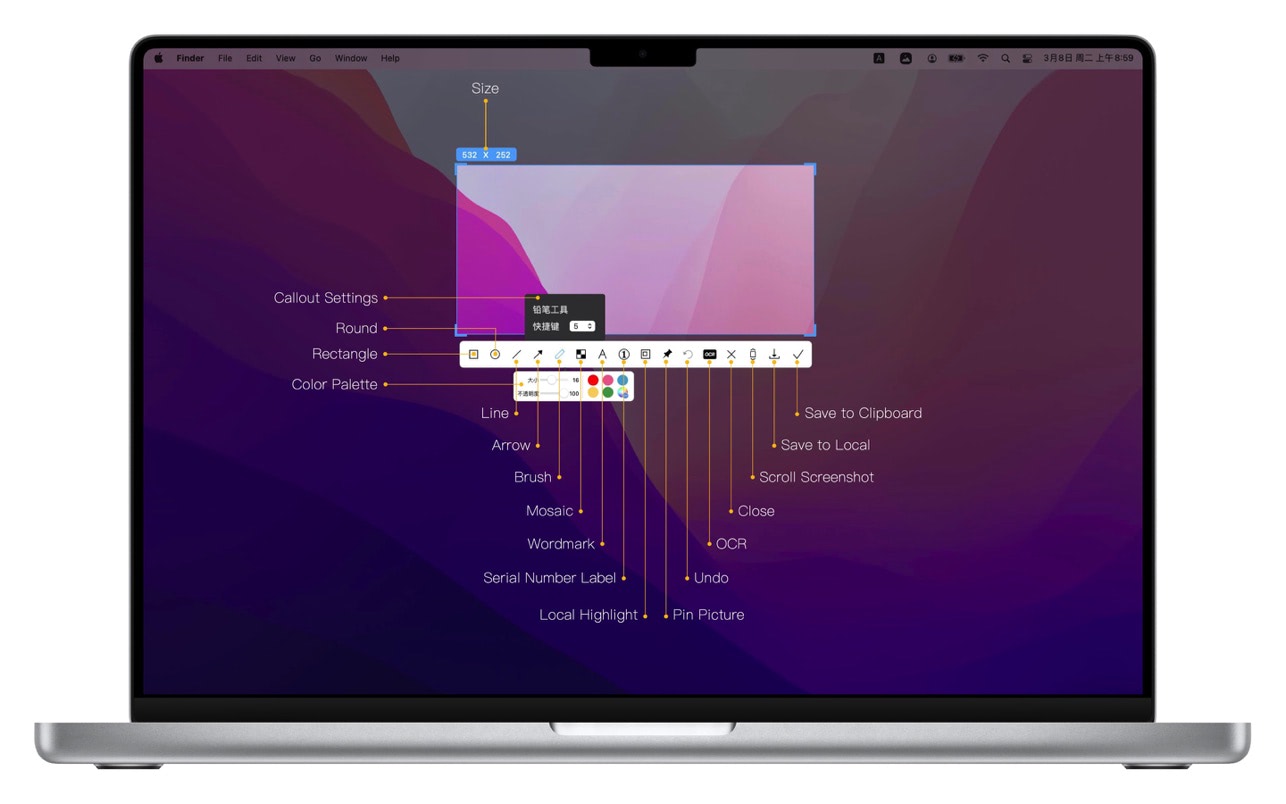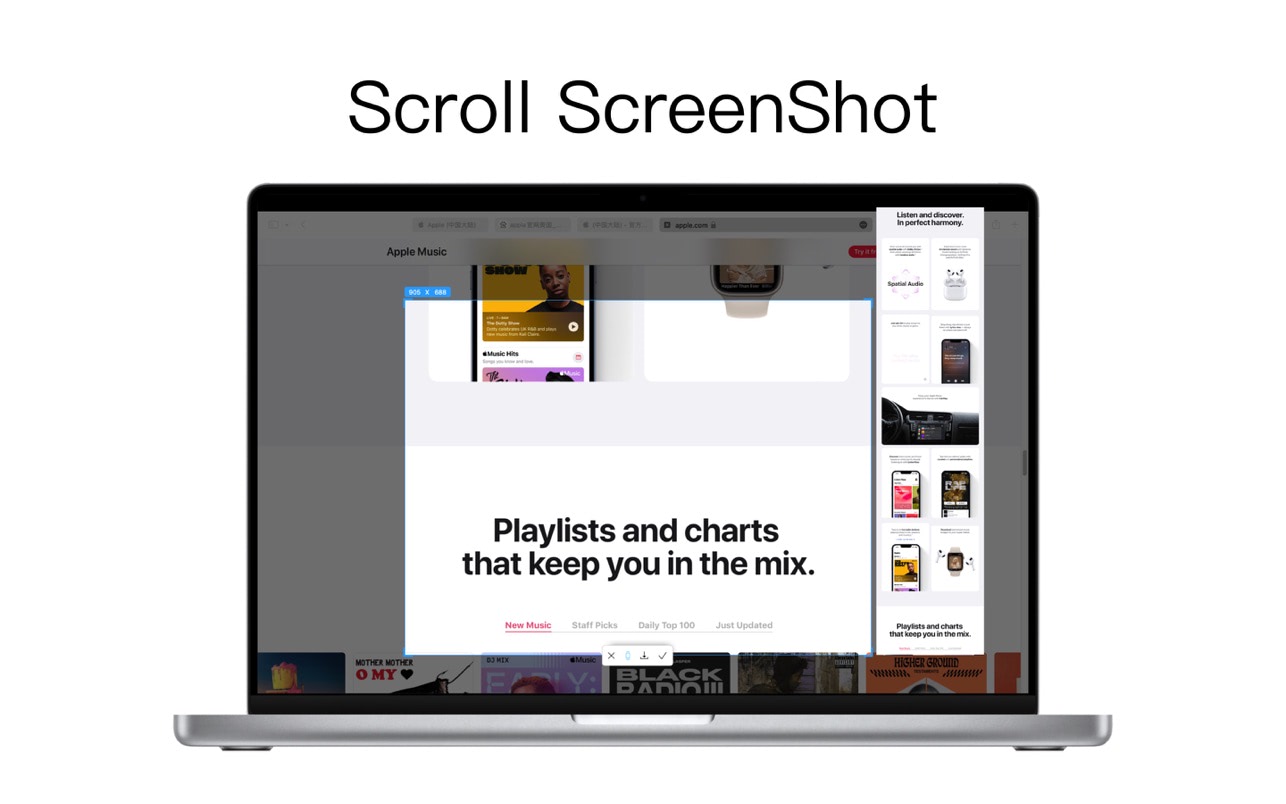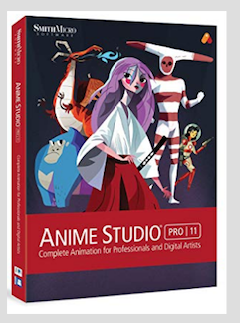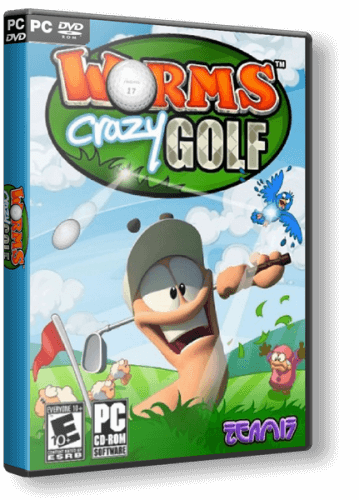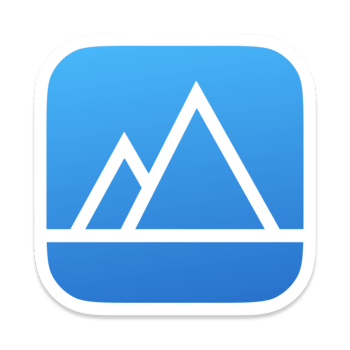Dmitry-Brd
Комментариев:103
барбос
Комментариев:23
Sit
Комментариев:8
meregik
Комментариев:4
igorlowe
Комментариев:4
На нашем сайте уже: (3518) Участников
Спасибо что вы остаетесь с нами с уважением TorrentMac
Помогая вносить свой вклад вы помогаете в развитие проекта.
Спасибо что вы остаетесь с нами с уважением TorrentMac
iShot Pro-ScreenShot Recording 2.3.2
- Категории: Системные программы
- Рейтинг материала: 4.0
- Количество голосов: 1
- Добавил материал: барбос
- Дата добавления материала: 02.04.2023 - 17:16
- Количество просмотров: 496
- Количество загрузок: 12
- Общий размер файла: 64 MB
Год выпуска: 2023
Разработчик: Ningbo Shangguan Technology Co., Ltd
Язык интерфейса: Английский и Упрощенный китайский
Лечение: не требуется (инсталлятор уже пролечен)
Системные требования:
● macOS 10.13 или выше
● Intel 64-bit CPU
● Apple M1 chip
Описание: Приложение iShot — отличное ПО для скриншота области, окна, многооконный скриншота, скриншота оболочки, скриншот с интервальной съемкой, быстрая аннотация, текстура, выбор цвета, запись экрана, аудиозапись, оптическое распознавание символов, инструмент перевода скриншота на Мак.
Разработчик: Ningbo Shangguan Technology Co., Ltd
Язык интерфейса: Английский и Упрощенный китайский
Лечение: не требуется (инсталлятор уже пролечен)
Системные требования:
● macOS 10.13 или выше
● Intel 64-bit CPU
● Apple M1 chip
Описание: Приложение iShot — отличное ПО для скриншота области, окна, многооконный скриншота, скриншота оболочки, скриншот с интервальной съемкой, быстрая аннотация, текстура, выбор цвета, запись экрана, аудиозапись, оптическое распознавание символов, инструмент перевода скриншота на Мак.
Ошибка. Уважаемый посетитель, Вы зашли на сайт как незарегистрированный пользователь.
—Мы рекомендуем Вам зарегистрироваться либо войти на сайт под своим именем.
Комментарии: 0
Shadow of The Tomb Raider: Definitive Edition- Steam-Rip
Решение проблем при установке игр на mac
Отзывы: (2)
Need For Speed Most Wanted Black Edition Решение и запуск
Решение проблем при установке игр на mac
Отзывы: (1)